win10笔记本激活预装Office报错怎样办?
Windows 10是美国微软公司研发的跨平台及设备应用的操作系统。是微软发布的最后一个独立Windows版本。Windows 10共有7个发行版本,分别面向不同用户和设备。2014年10月1日,微软在旧金山召开新品发布会,对外展示了新一代Windows操作系统,将它命名为“Windows 10”,新系统的名称跳过了这个数字“9”。截止至2018年3月7日,Windows 10正式版已更新至秋季创意者10.0.16299.309版本,预览版已更新至春季创意者10.0.17120版本
win10笔记本激活预装Office报错怎么办?不少笔记本电脑在出厂的时候就自带windows 10操作系统并且将系统部署完成后就有许多软件集成当中,一般按正常步骤进行激活即可正常使用,但是在激活过程中总会遇到各种问题,导致无法正常激活使用,在本文中小编给大家分享激活预装office遇到问题的解决方法。
激活前提条件:
1.、确保笔记本电脑有预装的正版的Office 2016家庭和学生版。可通过笔记本右侧掌托处会贴有Microsoft Office 2016 家庭和学生版的标签进行查看;
2、确保windows 10系统已联网自动激活,如尚未激活请保持联网状态等待系统自动激活完成后再进行Office激活;
3、确认具备一个有效的微软账号,创建微软账号时需要注册邮箱,并通过邮箱接收验证邮件来完成激活,如果没有通过邮件验证账号,此账号同样会影响后续的Office激活。
开始激活:
1、打开开始菜单,找到office,点击任意一款office的软件,如:Word
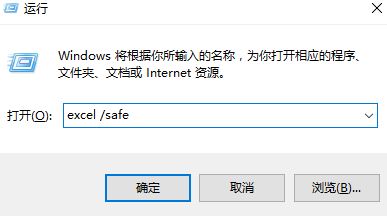
2、此时会弹出激活按钮,会提醒您“这台电脑包括Office”,需要进行激活,如图:
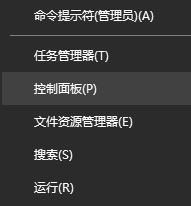
3、如果弹出的窗口并没有“这台电脑包括Office”的描述,请关闭所有office已开启的程序,下载运行微软的修正补丁;
运行成功后的画面如下,点击关闭后,重新到磁贴中打开office组件程序,确认出现步骤2中的激活页面再继续后续的激活步骤,如图:
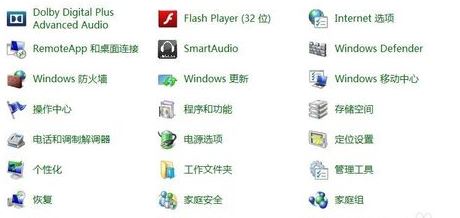
4、点击激活后会遇到激活无效的现象:
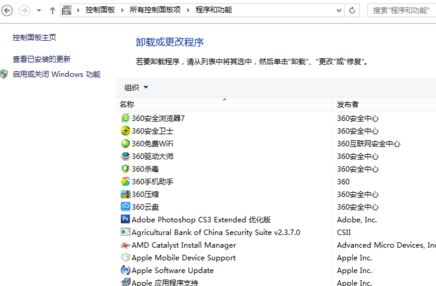
情况一:若没有点击过试用按钮,或者已经F11一键恢复了出厂设置,还没有开始激活Office,请到C盘system.sav文件夹内的logs文件夹下用记事本打开Mysystem.ini文件,将下图FEATUREBYTE中的”d8”改为”fg”并保持退出。
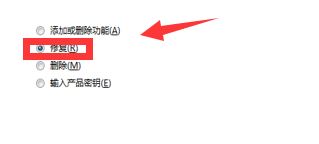
情况二:若已经点击试用按钮,需要备份重要的个人资料,开机不断按F11键通过疑难解答,Recovery Manager恢复系统到出厂状态
下载并安装此程序:http://ftp.hp.com/pub/softpaq/sp78001-78500/sp78285.exe
重启系统,启动任意Office组件程序登录您要绑定的有效微软账户,Office将自动完成激活
若以上方法依旧无法激活,则需要思考的:激活Office时提示当前Office已经和某个不明来源的账户进行了绑定,提示密钥已经使用
提示激活已经超过最大限制次数,无法完成最后的激活。
以上就是预装office无法激活的解决方法,大家可参考以上方法进行修复!
Windows 10系统成为了智能手机、PC、平板、Xbox One、物联网和其他各种办公设备的心脏,使设备之间提供无缝的操作体验。
……